MAC地址重置方法是什么呢?mac地址是硬件的地址,也被称之为物理地址,是用来定义网络设备位置的。下面,我们来看一下如何重设MAC地址的,其实方法还是比较简单的。
有个朋友说,自己的电脑之前修改了别人的MAC地址,现在自己想要MAC地址重置,但是又忘记了自己的MAC地址存放到哪里去了,这时候想要MAC地址重设,该怎么做呢?
MAC地址重置步骤:
MAC地址重置第一步,首先打开控制面板。
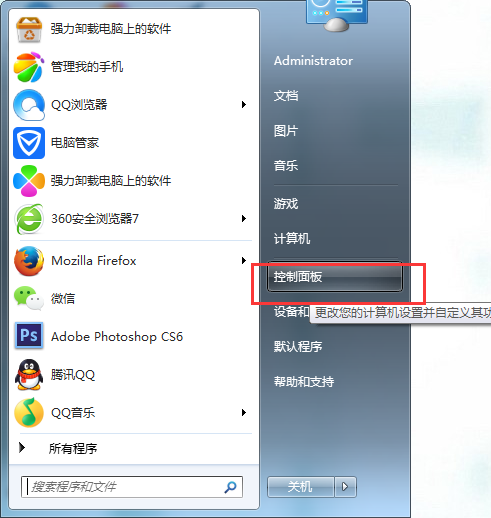
MAC地址重置载图1
MAC地址重置第二步点击网络和共享中心。
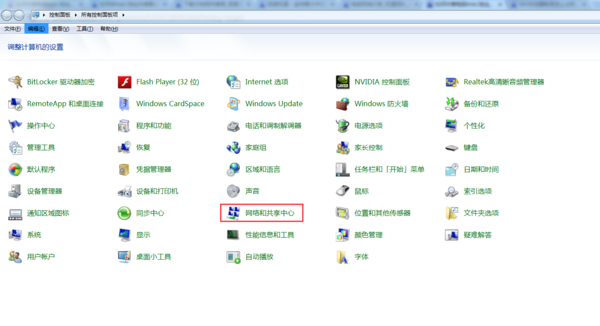
MAC地址重置载图2
MAC地址重置第三步点击本地连接。
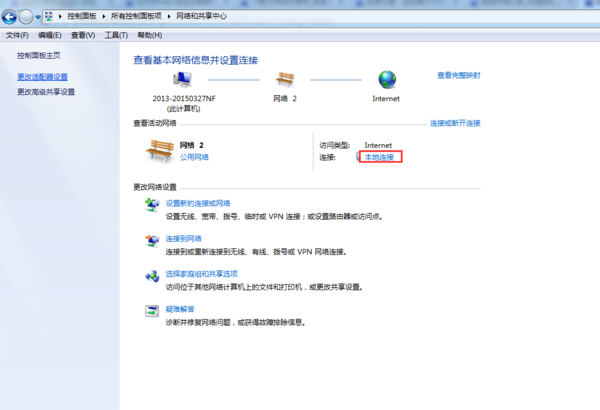
MAC地址重置载图3
重设MAC地址第四步点击属性。
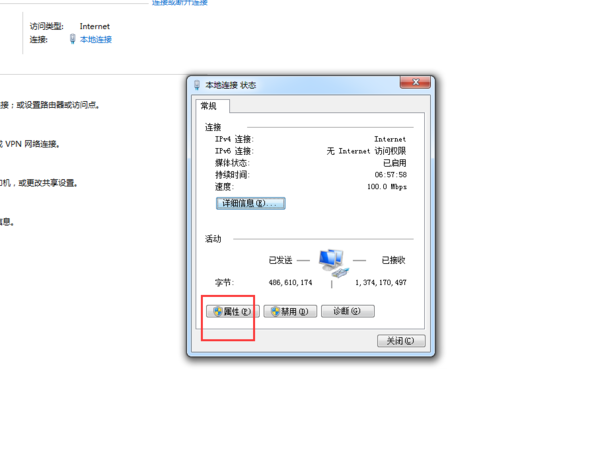
MAC地址重置载图4
MAC地址重设第五步点击配置。
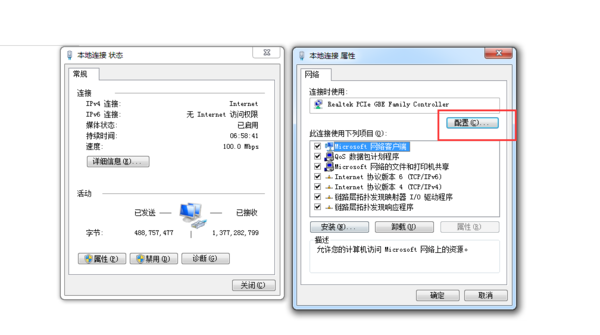
MAC地址重置载图5
重置MAC地址第六步点击高级。
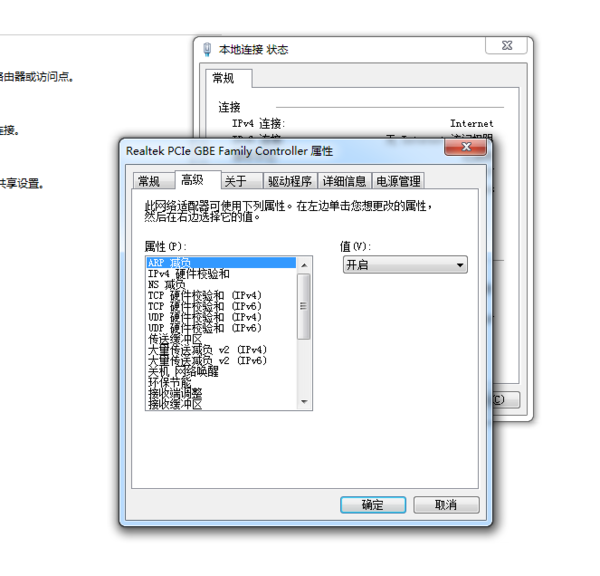
MAC地址重置载图6
第七步点击本地管理地址。
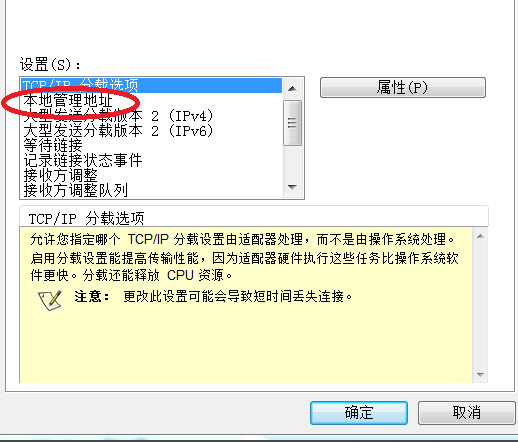
MAC地址重置载图7
第八步使用默认值。
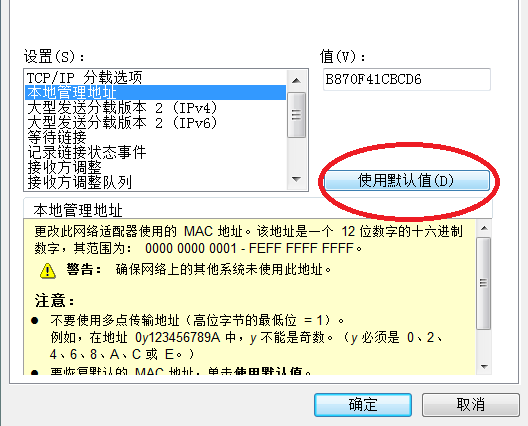
MAC地址重置载图8
第九步点击确定。